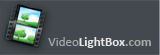









Video Lightbox JS es un programa gratuito que te ayuda a integrar fácilmente vídeo al sitio web, página web o blog, en unos pocos clics sin tener que escribir una sola línea de código.
Todo lo que se necesita son 3 pasos sencillos: 1.Incluya Video, 2.Seleccione plantilla, 3.Publique. En el primer paso, incuya un clip de video, por ejemplo, cortar y pege un URL de YouTube, o arrastre un vídeo de su archivo, a continuacion, seleccione la plantilla para el video junto con su imagen representativav y, en en el ultimo paso, publique el resultado en un disco local o directamente a Internet a través de un cliente FTP integrado.
Video LightBox genera una imagen representativa para su video clip. Al clickear, esta imagen se expande en una elegante ventana superpuesta que contiene el vídeo. No CSS, HTML, código Javascript, es necesario, ni siquiera la edicion de imagenes, solo necesita un par de clics para obtener el video agregado a la Web!
Nuevo Ghost, Metro, Modern, Prime Time, Catalyst, Dominion, Android, IPhone, Cloud, Dark Glass, Windows, Mac y plantillas de Facebook!
|
|
Lightbox es gratuito para uso no comercial.
Una cuota de licencia es necesaria para el uso en un sitio web comercial. Video LightBox Edicion Comercial, además, proporciona una opción para quitar la línea de credito VideoLightBox.com así como una funcion para poner su propia marca de agua a los videos.
Despues de completar la pago a traves del formulario seguro, usted recibira una clave de licencia al instante por correo electrónico que convierte el vídeo gratuito LightBox en la Edicion Comercial. Usted puede seleccionar la forma de pago adecuada: tarjeta de credito, transferencia bancaria, cheque, PayPal, etc
Tambien se puede obtener la Edicion Comercial de forma gratuita si se ayuda con la traducción de vídeo LightBox sitio en su idioma nativo, por favor, pongase en contacto con nosotros en  para mas informacion.
para mas informacion.
|
|
Copiar y pegar un enlace directo a tu vídeo de YouTube (o Google Video, Metacafe, Vimeo, MySpace) en el campo "URL de vídeo", pulse en el boton "Incluir video". Este video se añadira automaticamente a tu galería web.
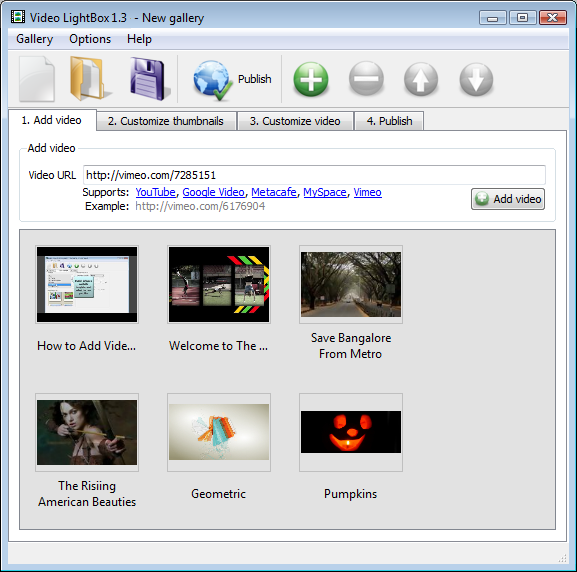
Si ha incluido los videos que usted no desea tener en la galería de sitio web, usted puede facil eliminarlos. Seleccione todos los vídeos que desea eliminar de la galería del sitio web, y seleccione el boton de 'Eliminar archivos seleccionados ..' de la barra de herramientas. Usted puede escoger y elegir los videos presionando la tecla CTRL mientras hace clic en los videos que quiere.
Cambiar entre las plantillas disponibles para seleccionar una plantilla que desea utilizar en la galería.
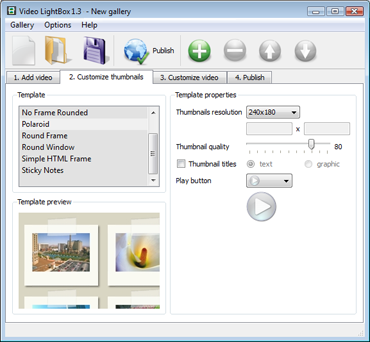
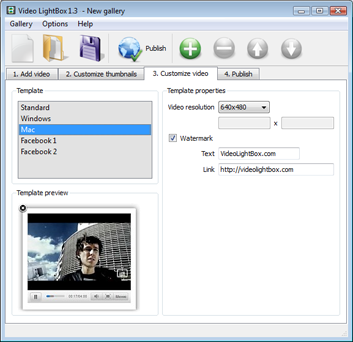
Control de la calidad de las imagenes en miniatura de la producción mediante la definición de "calidad en miniatura" parametro (0% -100%).
Usted puede establecer los distintos tamaños de las miniaturas y resolucion de video.
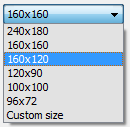
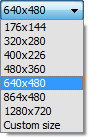
Ahora ya esta listo para publicar su Galeria de video onlind o en una unidad local para pruebas. Seleccione el metodo de publicación: publicar en la carpeta o publicar en un servidor FTP.
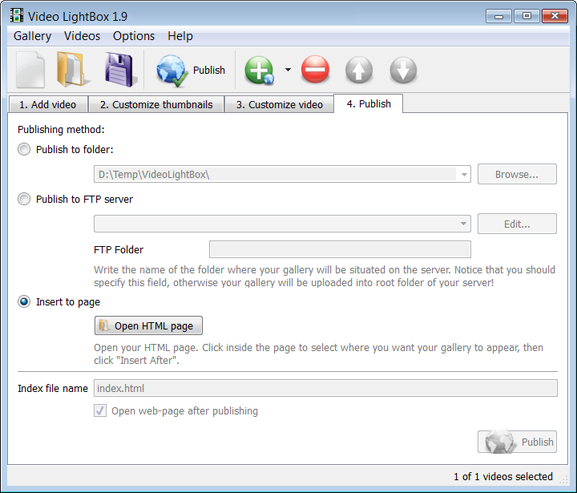
Usted puede agregar un nuevo sitio FTP, haga clic en "Editar" a la derecha de la opcion "Publicar en un servidor FTP". El administrador del FTP aparecera. Ahora el nombre de su sitio (este solo es un ejemplo) y rellene los datos de FTP en los campos correspondientes. Usted tendra que teclear su nombre de host, por ejemplo, dominio. El puerto de FTP normalmente se encuentra en el puerto 21 asi pues, este ha sido preseleccionado. Si su sitio web utiliza otro puerto, tendra que ponerlo aqui.
Escriba su nombre de usuario y contraseña para la conexion. Si no puede rellenar esta informacion, Video Lightbox es incapaz de conectarse a su sitio y por lo tanto no poder subir sus videos a pagina web. Si este sitio web permite conexiones anonimas, solo tiene que escribir el nombre de usuario anonimo y su direccion de e-mail como contraseña.
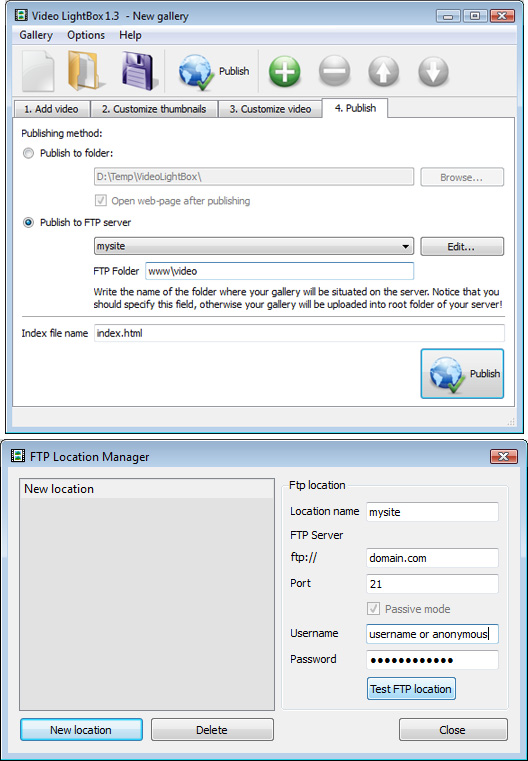
Es posible que desee cambiar el directorio, y si tiene las imágenes cargadas por ejemplo, en "www / galeria /", puede especificarlo en el campo de la carpeta FTP en la ventana de la Galería en Publicar.
Aviso: Escriba el nombre de la carpeta en donde quiere poner su galeria dentro del servidor. Tenga en cuenta que debe especificar este campo, de lo contrario su galería se alojara en la carpeta raíz de su servidor!
Al salir de Video Lightbox, se le preguntara si desea guardar su proyecto. El proyecto consta de los videos que usted elija poner en su galeria de videos web y todos sus ajustes. Es una buena idea guardar el proyecto, ya que le permitira cambiar el proyecto en caso de que usted decida hacer algo diferente en un futuro. Entonces haga clic en Sí, a continuacion, escriba un nombre para su proyecto. Para seleccionar la ubicacion de su proyecto, haga clic en el botón Examinar carpetas y eliga una ubicacion diferente. Luego haga clic en Guardar.
Video LightBox genera un codigo especial. Se puede pegar en cualquier lugar de la pagina donde desee agregar su video.
* Exportacion de su galería LightBox utilizando Video LightBox en cualquier carpeta de prueba en una unidad local.
* Abra el archivo, index.html generado, en cualquier editor de texto.
* Copie todo el codigo para Vídeo LightBox desde las etiquetas HTML de HEAD y BODY despues pegelo en su pagina en la etiqueta de HEAD y en el lugar donde usted desea tener una galería (dentro de la etiqueta BODY).
<head>
...
<!-- Start VideoLightBox.com HEAD section -->
.....
<!-- End VideoLightBox.com HEAD section -->
... </head>
<body>
...
<!-- Start VideoLightBox.com BODY section -->
.....
<!-- End VideoLightBox.com BODY section -->
...</body>
Para la solución de problemas, peticiones de caracteristicas, y ayuda en general, contacte atencion al cliente en  .
.
Asegurese de incluir los detalles de su navegador, sistema operativo, version Video Lightbox, y un enlace (o el codigo correspondiente).